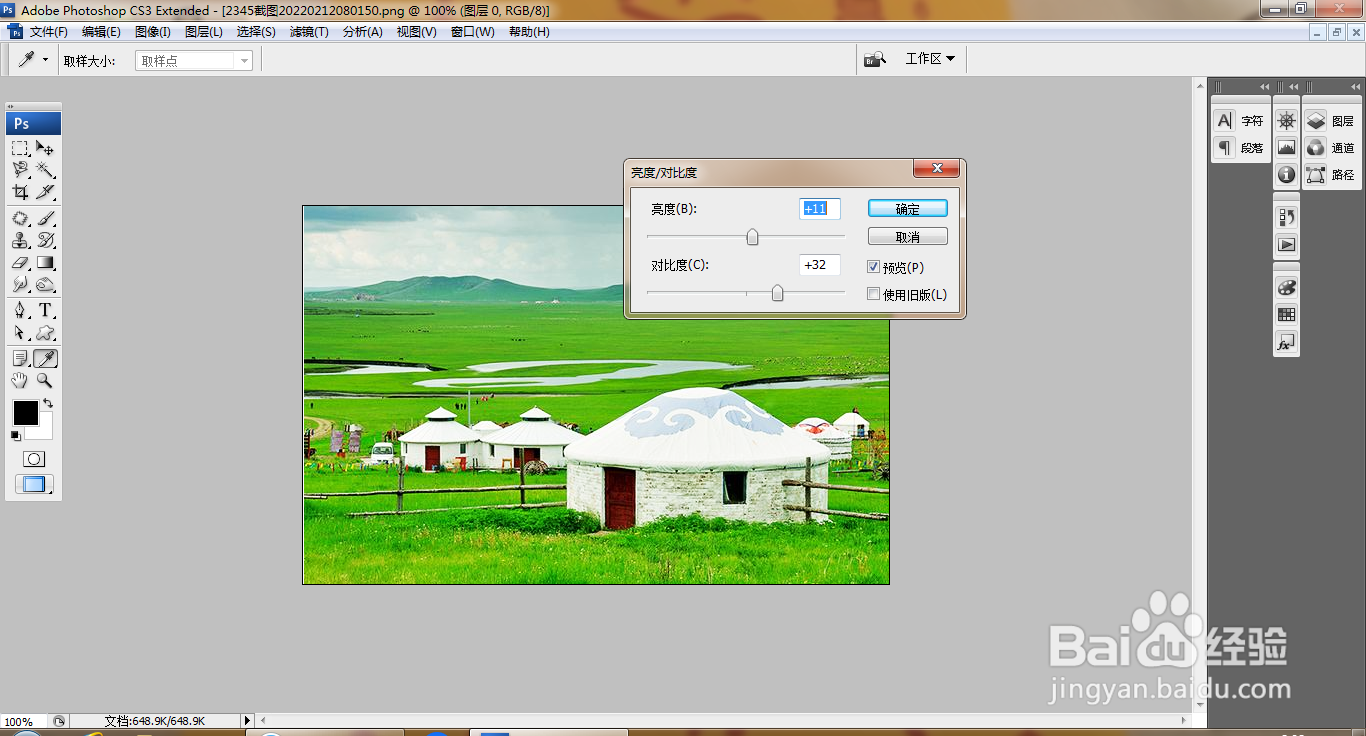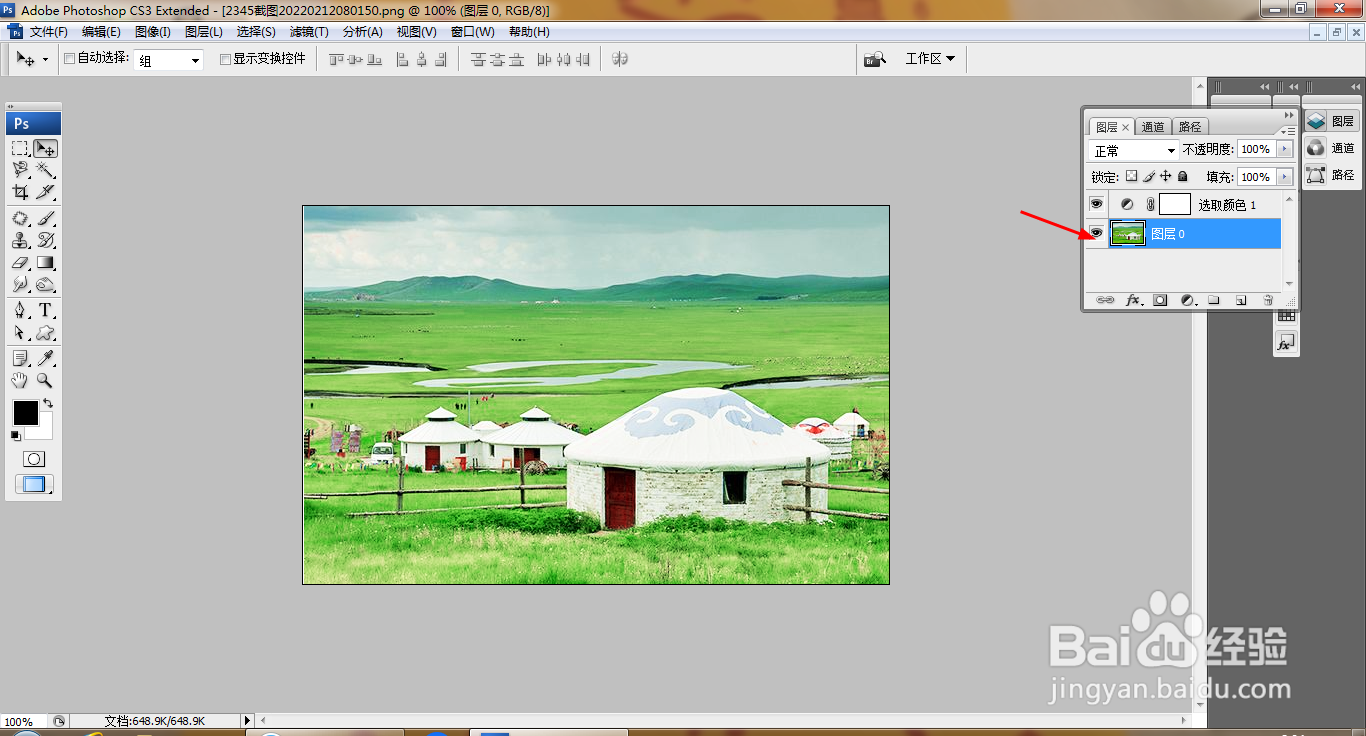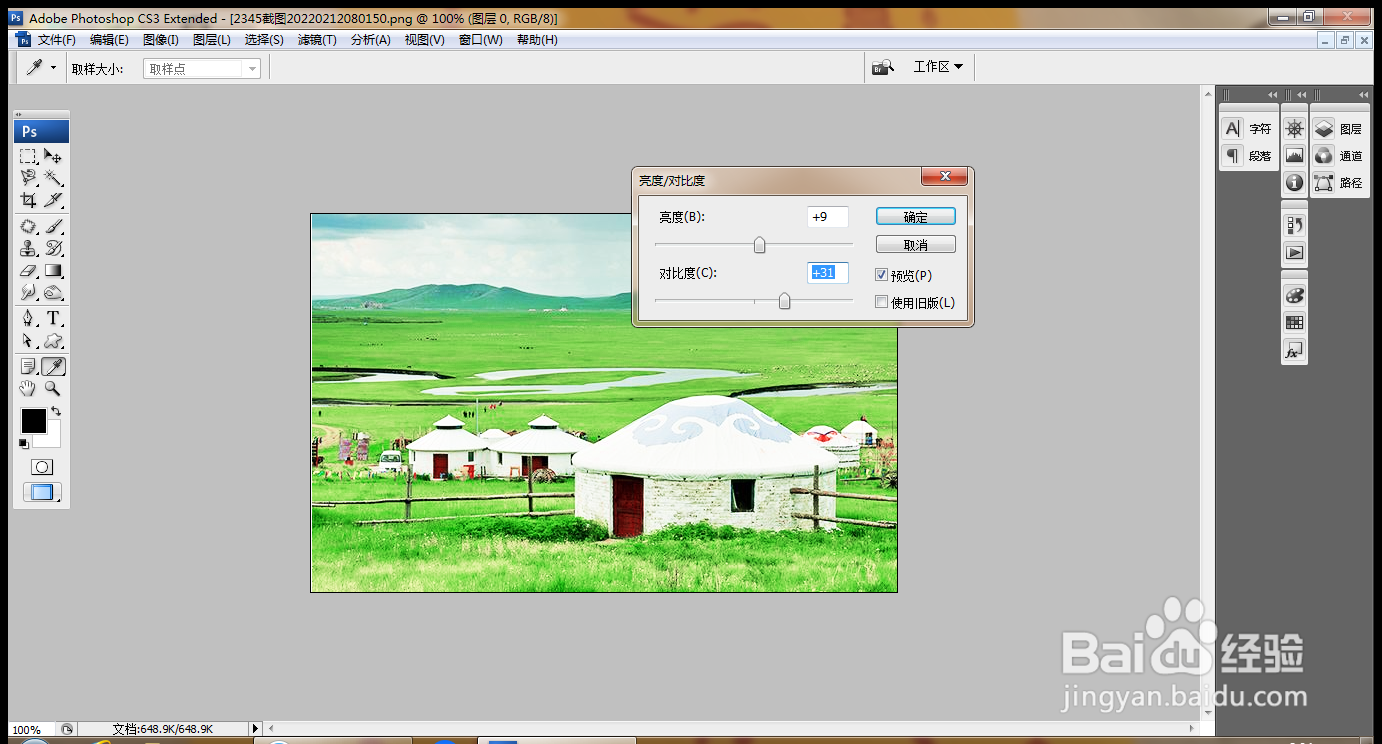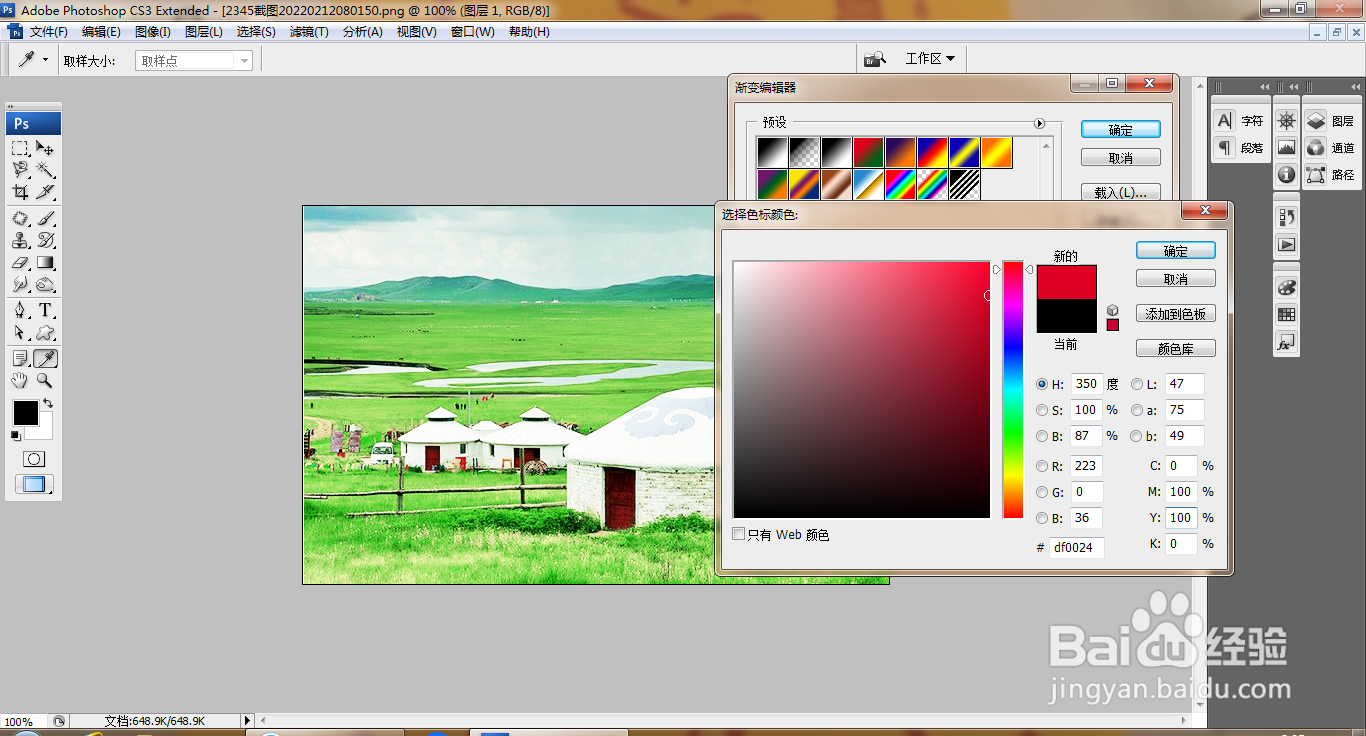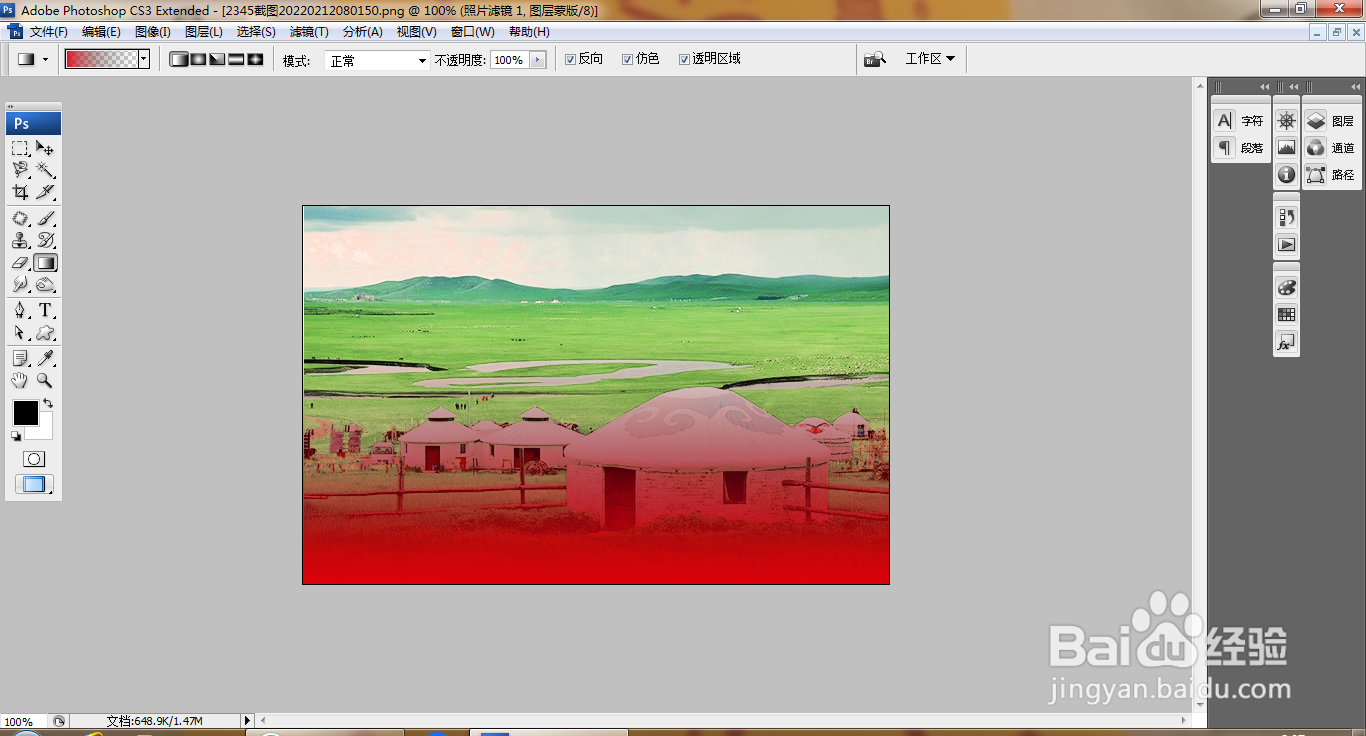PS暖色调图片快速设计
1、打开PS,打开图片,选择图像,调整,亮度和对比度,点击确定,如图
2、新建可选颜色调整图层,设置洋红和黄色为100%,点击确定,如图
3、再次选中图层,如图
4、再次选择图像,调整,亮度和对比度,亮度设置为9,对比度设置为31,点击确定,如图
5、再次新建图层,如图
6、设置前景色为深红色,如图
7、设置红色到透明色的渐变颜色填充,设置渐变类型为线性渐变,点击确定,如图
8、从图片的中心到下方执行渐变颜色填充 ,点击确定,如图
9、新建照片滤镜调整图层,设置浓度为25%,点击确定,如图
10、再次调整图片的色调,点击确定,如图
声明:本网站引用、摘录或转载内容仅供网站访问者交流或参考,不代表本站立场,如存在版权或非法内容,请联系站长删除,联系邮箱:site.kefu@qq.com。
阅读量:59
阅读量:34
阅读量:67
阅读量:52
阅读量:58